参见光盘光盘动画演示\第5章\花朵的绘制avi绘制步骤:1.单击“绘图”工具栏中的“圆”按钮,绘制花蕊。图5-175 花朵图案2.单击“绘图”工具栏中的“正多边形”按钮,绘制图5-176圆心为正多边形的中心点内接于圆的正五边形,结果如图5-177所示。图5-178 一段圆弧图5-179 绘制所有圆弧图5-180 绘制花朵4.单击“绘图”工具栏中的“多段线”按钮,绘制枝叶。......
2023-11-02
绘制如图5-90所示的手柄。

图5-90 手柄
参见光盘
光盘动画演示\第5章\手柄.avi
绘制步骤:
1.选择菜单栏中的“格式”→“图层”命令,新建两个图层:轮廓线层,线宽为0.3mm,其余属性默认;中心线层,颜色设为红色,线型加载为CENTER,其余属性默认。
2.将“中心线”层设置为当前图层。单击“绘图”工具栏中的“直线”按钮 ,绘制直线,直线的两个端点坐标是(150,150)和(@100,0),结果如图5-91所示。
,绘制直线,直线的两个端点坐标是(150,150)和(@100,0),结果如图5-91所示。
3.将“轮廓线”层设置为当前图层。单击“绘图”工具栏中的“圆”按钮 ,以(160,150)为圆心,半径为10绘制圆;以(235,150)为圆心,半径为15绘制圆。再绘制半径为50的圆与前两个圆相切,结果如图5-92所示。
,以(160,150)为圆心,半径为10绘制圆;以(235,150)为圆心,半径为15绘制圆。再绘制半径为50的圆与前两个圆相切,结果如图5-92所示。

图5-91 绘制直线
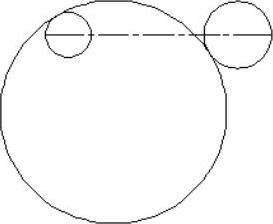
图5-92 绘制圆
4.单击“绘图”工具栏中的“直线”按钮 ,以端点坐标为{(250,150)(@10<90)(@15<180)}绘制直线,重复“直线”命令,绘制从点(235,165)到点(235,150)的直线。结果如图5-93所示。
,以端点坐标为{(250,150)(@10<90)(@15<180)}绘制直线,重复“直线”命令,绘制从点(235,165)到点(235,150)的直线。结果如图5-93所示。
5.单击“修改”工具栏中的“修剪”按钮 ,修剪结果如图5-94所示。
,修剪结果如图5-94所示。
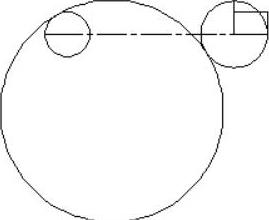
图5-93 绘制直线
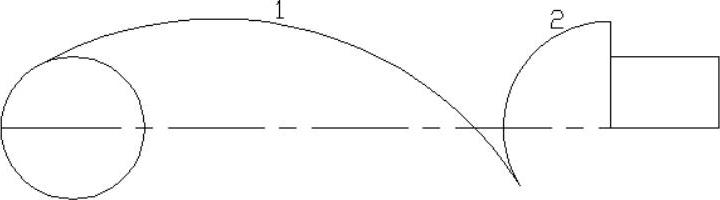
图5-94 修剪处理
6.单击“绘图”工具栏中的“圆”按钮 ,绘制与圆弧1和圆弧2相切的圆,半径为12,结果如图5-95所示。
,绘制与圆弧1和圆弧2相切的圆,半径为12,结果如图5-95所示。
7.单击“修改”工具栏中的“修剪”按钮 ,将多余的圆弧进行修剪,结果如图5-96所示。
,将多余的圆弧进行修剪,结果如图5-96所示。
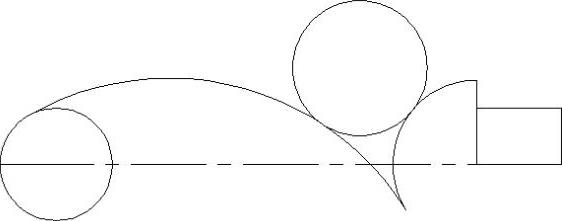
图5-95 绘制圆(www.chuimin.cn)

图5-96 修剪处理
8.单击“修改”工具栏中的“镜像”按钮 ,以中心线为对称轴,不删除原始对象,将绘制的中心线以上对象镜像,结果如图5-97所示。
,以中心线为对称轴,不删除原始对象,将绘制的中心线以上对象镜像,结果如图5-97所示。
9.单击“修改”工具栏中的“修剪”按钮 ,进行修剪处理,结果如图5-98所示。
,进行修剪处理,结果如图5-98所示。

图5-97 镜像处理
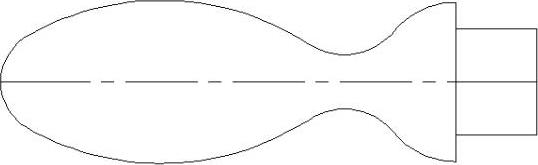
图5-98 修剪结果
10.单击“修改”工具栏中的“拉伸”按钮 ,拉长接头部分,命令行提示与操作如下:
,拉长接头部分,命令行提示与操作如下:

结果如图5-100所示。
11.单击“修改”菜单中的“拉长”命令,拉长中心线。命令行提示与操作如下:


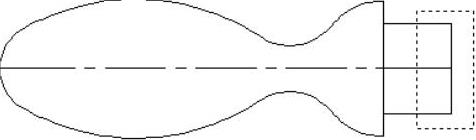
图5-99 选择对象

图5-100 拉伸结果
最终结果如图5-90所示。
▲技巧与提示——拉伸对象的选择
在执行STRETCH的过程中,必须采用“交叉窗口”的方式选择对象。用交叉窗口选择拉伸对象后,落在交叉窗口内的端点被拉伸,落在外部的端点保持不动。

参见光盘光盘动画演示\第5章\花朵的绘制avi绘制步骤:1.单击“绘图”工具栏中的“圆”按钮,绘制花蕊。图5-175 花朵图案2.单击“绘图”工具栏中的“正多边形”按钮,绘制图5-176圆心为正多边形的中心点内接于圆的正五边形,结果如图5-177所示。图5-178 一段圆弧图5-179 绘制所有圆弧图5-180 绘制花朵4.单击“绘图”工具栏中的“多段线”按钮,绘制枝叶。......
2023-11-02

图5-23 绘制辅助直线图5-24 绘制圆6.单击“绘图”工具栏中的“直线”按钮,绘制两条与两个圆相切的直线,绘制结果如图5-25所示。图5-31 修剪处理图5-32 删除多余直线14.单击“修改”工具栏中的“旋转”按钮,将弹簧复制旋转,命令行提示与操作如下:旋转结果如图5-33所示。......
2023-11-02

图5-124 镜像处理图5-125 偏移、修剪处理8.单击“绘图”工具栏中的“圆”按钮,选择偏移后的线段与水平中心线的交点为圆心,绘制半径为9的4个圆,绘制结果如图5-126所示。......
2023-11-02

图10-20绘制结果参见光盘光盘动画演示\第10章\弹簧.avi绘制步骤:1.利用“UCS”命令设置用户坐标系。图10-21 绘制步骤图10-22 绘制步骤图10-23 绘制步骤图10-24 绘制步骤5.单击“绘图”工具栏中的“直线”按钮,绘制线段。图10-25 绘制步骤图10-26 绘制步骤图10-27 绘制步骤10.擦去多余线条。......
2023-11-02

创建如图11-84所示的手柄。图11-84 手柄参见光盘光盘动画演示\第11章\手柄的创建.avi绘制步骤:1.设置线框密度。单击“修改”工具栏中的“偏移”按钮,将水平辅助线向上偏移13。单击“建模”工具栏中的“圆柱体”按钮,以坐标原点为圆心,创建高为15、半径为8的圆柱体。单击“修改”工具栏中的“圆角”按钮,命令行提示与操作如下:采用同样的方法,对柄体端面圆进行倒圆角处理,半径为1。......
2023-11-02

单击“绘图”工具栏中的“圆”按钮,以原点为圆心,绘制半径为120、130和107的圆。图11-37 阵列后的齿轮图11-38 倒圆角并修剪后的齿轮图11-39 齿轮主体单击“修改”工具栏中的“移动”按钮,将半径为30圆1和半径为50的圆2相对于原来位置向下平移-7.5。图11-40 拉伸后的实体图11-41 齿轮着色图单击“实体编辑”工具栏中的“差集”按钮,从齿轮主体中减去由圆3和圆4拉伸成的实体。......
2023-11-02

本实例绘制的U盘如图9-100所示。思路提示本实例绘制的U盘,主要应用绘制圆柱体命令CYLINDER,绘制长方体命令BOX,复制命令COPY,倒圆角命令FILLET,实体编辑命令SOLIDEDIT以及布尔运算的差集命令SUBTRACT和并集命令UNION等,来完成图形的绘制。单击“建模”工具栏中的“长方体”按钮,在以原点为角点处绘制长度为50,宽度为20,高度为9的长方体。单击“实体编辑”工具栏中的“抽壳”按钮,对圆角后的长方体在进行抽壳,删除面是长方体的前顶面,抽壳距离是1mm。......
2023-11-25

第二图层命名为“中心线”,颜色设为红色,线型加载为CENTER,其余属性默认。将“中心线”图层设置为当前层。图5-12 绘制中心线图5-13 绘制圆4.单击“绘图”工具栏中的“直线”按钮,结合对象捕捉功能,绘制一条切线,如图5-14所示。......
2023-11-02
相关推荐